Steam har en dedikeret chatfunktion, og den harstavekontrol. Du kan måske ikke lide stavekontrol i Steam-chat, fordi det er en uformel kommunikationskanal, og stavning ikke vil være så vigtig for nogen. Når det er sagt, hvis du er i Windows 10, og du vil bruge stavekontrollen i Steam, men ikke kan få den til at fungere, er der en løsning.
Fix stavekontrol i Steam-chat
Stavekontrol i Steam-chat ser ud til at være en funktionder blev tilføjet af Steam, og det er noget sandt. Steam-chat har stavekontrol, men det fungerer med stavekontrol i Windows 10. Hvis du har stavningskontrol slået fra på Windows 10, fungerer stavekontrollen i Steam-chat ikke.
Aktivér stavekontrol i Windows 10
Åbn appen Indstillinger, og gå til indstillingsgruppen Enheder. Vælg fanen Skrivning, og tænd for knappen 'Fremhæv forkert stavede ord'.

Aktivér stavekontrol i Steam-chat
Åbn vennevinduet, og klik på tandhjuletknappen øverst til højre. Dette åbner indstillingerne for vennevinduet. Gå til fanen Chat, og indstil 'Deaktiver stavekontrol i chatmeddelelsen tidligt' til Fra.
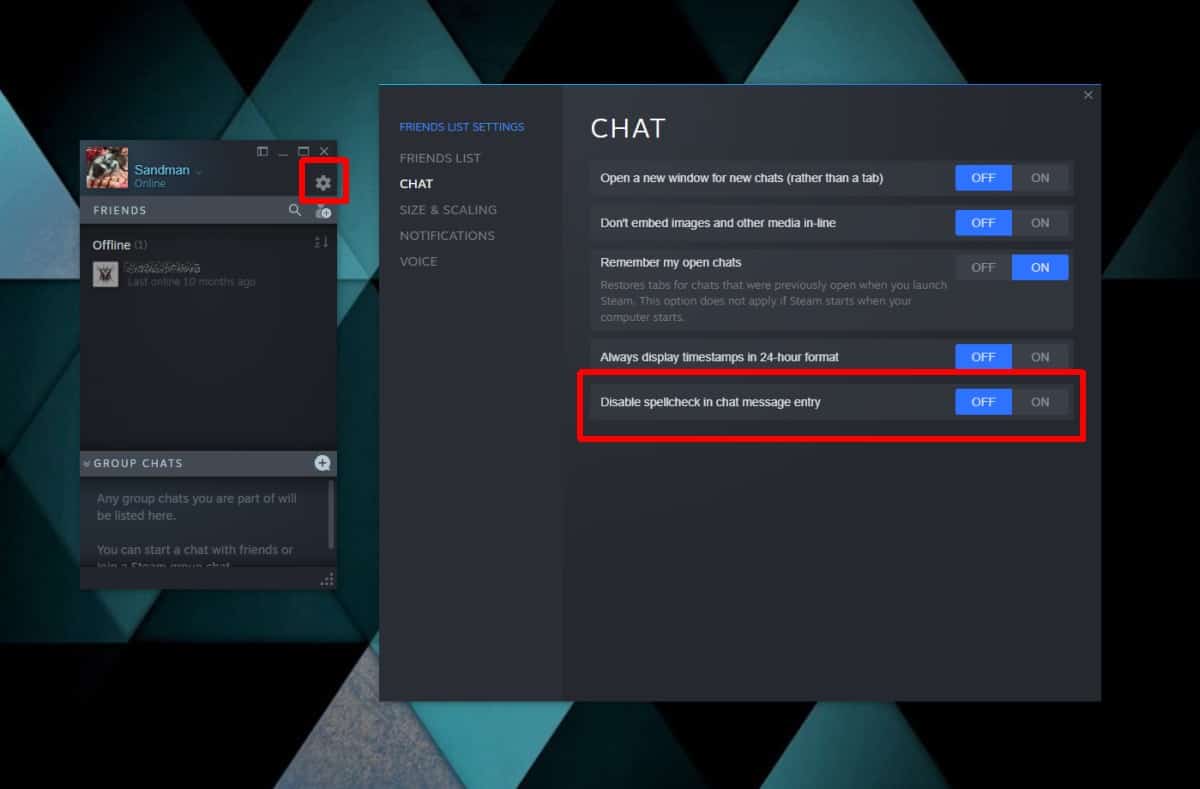
For at få det godt, skal du afslutte Steam og derefter køre det igen. Åbn vinduet Venner, og vælg en person, du vil sende beskeder. Eventuelle forkert stavede ord, som du skriver, vil have en rød krøllet linje under det.
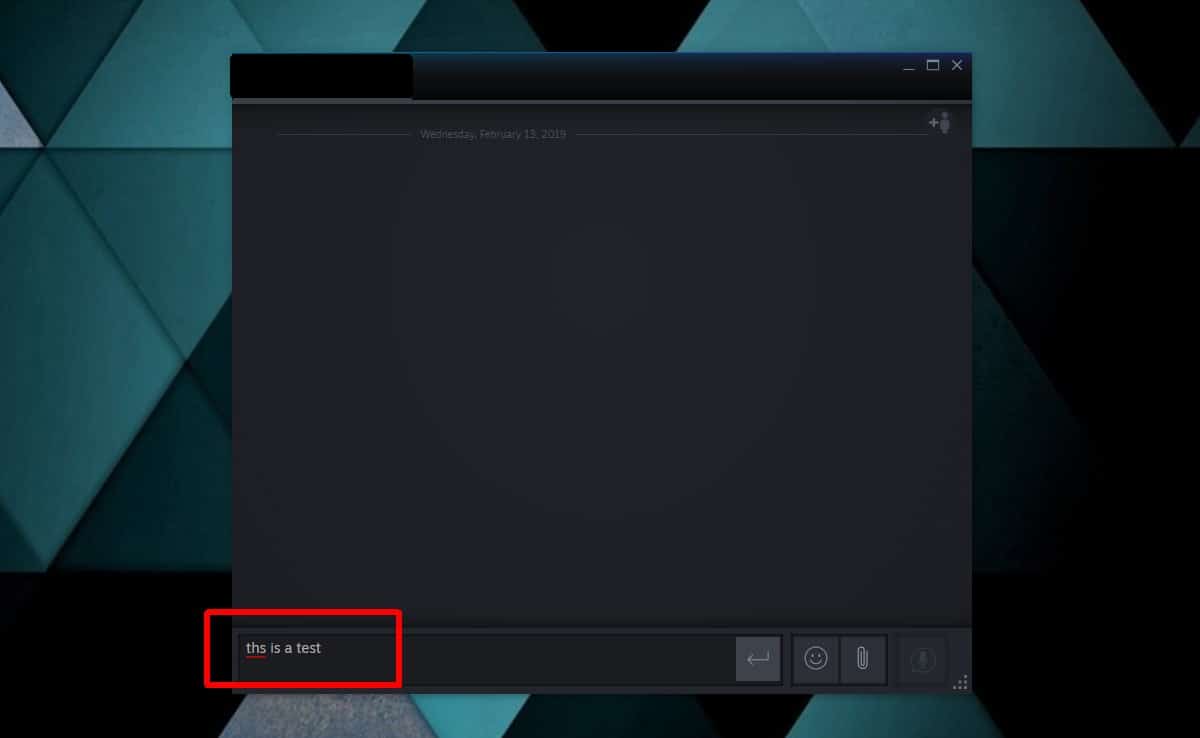
Stavekontrol fremhæver kun det forkert stavedeord. Hvis du højreklikker på et forkert stavet ord, ser du ikke nogen forslag. Funktionen korrigerer hverken ord eller tilbyder heller ingen korrektioner. Det siger bare, at din stavemåde er forkert.
Du er selv nødt til at ordne stavemåden. Du skal huske eller gætte, hvordan det stavede ord faktisk staves og derefter ordne det. Grundlæggende fungerer det kun med stavekontrol i Windows 10, men ikke med funktionen til automatisk korrektion. Det er nyttigt til at opdage skrivefejl.
Hvis du stadig ikke kan stavekontrol i Steam-chat tilarbejde, skal du kontrollere dine sprogindstillinger. Normalt, hvis du har installeret engelsk som dit standardsprog, skal stavekontrolfunktionen også være installeret. Hvis det ikke er tilfældet, skal du downloade det, og stavekontrol skal fungere. Du kan teste funktionen i Edge eller i OneNote for at sikre, at den fungerer. Hvis det fungerer i begge disse apps, men ikke i Steam Chat, kan du kontrollere, om Steam-klienten skal opdateres. Hvis det ikke gør det, og du virkelig har brug for stavekontrol for at arbejde, kan du prøve en ny installation af Steam.













Kommentarer